हाइपर-वी वर्चुअलबॉक्स त्रुटि के सौजन्य से रॉ-मोड अनुपलब्ध है
कई उपयोगकर्ता VM को बूट करने में असमर्थ होते हैं क्योंकि जब वे ऐसा करने का प्रयास करते हैं, तो उन्हें निम्न त्रुटि संदेश प्राप्त होता है-
Failed to open a session for the virtual machine.
Raw-mode is unavailable courtesy of Hyper-V.
(VERR_SUPDRV_NO_RAW_MODE_HYPER_V_ROOT).
इस लेख में, हम कुछ सरल समाधानों की मदद से त्रुटि को ठीक करने जा रहे हैं।
(Raw-mode)हाइपर-वी वर्चुअलबॉक्स(Hyper-V VirtualBox) त्रुटि के सौजन्य से रॉ-मोड अनुपलब्ध है
रॉ-मोड(Raw-mode is unavailable courtesy of Hyper-V) को ठीक करने के लिए आप ये चीजें कर सकते हैं जो हाइपर-वी वर्चुअलबॉक्स त्रुटि के सौजन्य से अनुपलब्ध है।
- हाइपर-वी अक्षम करें
- हाइपरविजन अक्षम करें
- कोर अलगाव बंद करें
- वर्चुअलाइजेशन सक्षम करें
आइए उनके बारे में विस्तार से बात करते हैं।
1] हाइपर-वी अक्षम करें

त्रुटि संदेश से ही स्पष्ट है, हाइपर-वी इस त्रुटि के पीछे सबसे सामान्य कारणों में से एक है। हाइपर-वी का उपयोग वर्चुअलबॉक्स(VirtualBox) सहित अधिकांश तृतीय-पक्ष वीएम सॉफ़्टवेयर द्वारा विंडोज़ ओएस(Windows OS) पर वर्चुअल मशीन बनाने के लिए किया जाता है , जो इसका उपयोग नहीं करते हैं। इसलिए, यह सुनिश्चित करने के लिए कि सिस्टम स्थिर है, इस सुविधा को अक्षम करना बेहतर है।
आप विंडोज 10(Windows 10) कंप्यूटर पर हाइपर-वी(Hyper-V) को निष्क्रिय करने के लिए दिए गए चरणों का पालन कर सकते हैं ।
- स्टार्ट मेन्यू(Start Menu.) से कंट्रोल पैनल(Control Panel ) लॉन्च करें।
- Programs and Features > Turn Windows features on or off. क्लिक करें।
- हाइपर-V (Hyper-V ) को अनचेक करें और ओके चुनें।
अब, अपने कंप्यूटर को पुनरारंभ करें और जांचें कि क्या समस्या ठीक हो गई है।
पढ़ें(Read) : हाइपर-V में सुरक्षा सेटिंग्स बदलने में असमर्थ(Unable to change Security settings in Hyper-V) ।
2] हाइपरविज़न अक्षम करें
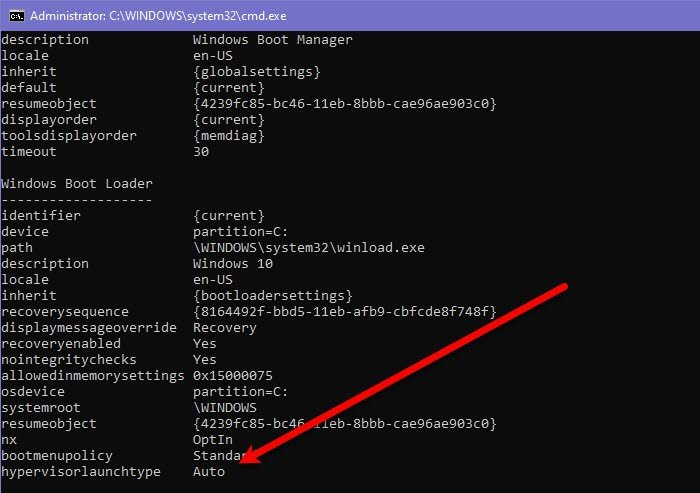
यदि आप वर्चुअलबॉक्स(Virtualbox) जैसे तृतीय-पक्ष VM हैं, तो आप देखेंगे कि हाइपरविज़न (Hypervision)ऑटो(Auto) पर सेट है या नहीं । इसलिए, हमें यह जांचने के लिए कमांड चलाने की आवश्यकता है कि क्या यह ऑटो(Auto) पर सेट है , यदि यह है, तो हम इसे अक्षम कर देंगे।
ऐसा करने के लिए, स्टार्ट मनु (Start Manu ) से कमांड प्रॉम्प्ट (Command Prompt ) लॉन्च करें और निम्न कमांड निष्पादित करें।
bcdedit
यदि हाइपरविज़न लॉन्च टाइप (hypervisionlaunchtype )ऑटो (Auto, ) है , तो इसे बंद करने के लिए निम्न कमांड चलाएँ। अन्यथा, इस चरण को छोड़ दें।
bcdedit /set hypervisorlaunchtype off
अब, अपने कंप्यूटर को रिबूट करें और जांचें कि क्या समस्या बनी रहती है।
3] कोर आइसोलेशन बंद करें

कोर अलगाव(Core Isolation) वर्चुअलाइजेशन-आधारित सुरक्षा की एक अतिरिक्त परत है। यह आपके कंप्यूटर को मैलवेयर के हमलों से रोकने के लिए है। हालाँकि, इसके साथ समस्या यह है कि वर्चुअलाइजेशन में हस्तक्षेप करता है, खासकर, यदि आप (Virtualization)वर्चुअलबॉक्स(VirtualBox) जैसे तृतीय-पक्ष टूल का उपयोग करते हैं । तो, आइए देखें कि इसे कैसे निष्क्रिय किया जाए और त्रुटि को ठीक किया जाए। ऐसा करने के लिए दिए गए चरणों का पालन करें।
- Win + I. द्वारा सेटिंग्स (Settings ) लॉन्च करें।
- Update & Security > Windows Security > Device Security. क्लिक करें ।
- कोर आइसोलेशन विवरण पर(Core Isolation details.) क्लिक करें ।
- मेमोरी अखंडता को(Memory integrity) अक्षम करें
अब, अपने कंप्यूटर को पुनरारंभ करें और देखें कि क्या समस्या ठीक हो जाती है।
4] वर्चुअलाइजेशन सक्षम करें
अगर कुछ भी काम नहीं करता है, तो जांचें कि क्या आपके कंप्यूटर का वर्चुअलाइजेशन सक्षम है( check if the virtualization of your computer is enabled) । यदि नहीं, तो इसे सक्षम करें और जांचें कि क्या समस्या बनी रहती है।
आगे पढ़िए: (Read Next: )वर्चुअलबॉक्स वीएम विंडोज़ में नहीं खुल रहा है या शुरू नहीं हो रहा है।(VirtualBox VM is not opening or starting in Windows.)
Related posts
वर्चुअल मशीन कॉन्फ़िगरेशन लोड करते समय हाइपर- V में त्रुटि आई
Microsoft हाइपर-V सर्वर असीमित मूल्यांकन के लिए निःशुल्क है
हाइपर-वी . में वर्चुअल मशीन को आयात, निर्यात या क्लोन कैसे करें
विंडोज़ में हाइपर-वी का उपयोग करके विंडोज 11 कैसे स्थापित करें
विंडोज 11/10 पर माइक्रोसॉफ्ट हाइपर-वी को कैसे निष्क्रिय करें
विंडोज 11/10 पर हाइपर-वी स्थापित नहीं किया जा सकता है
वर्चुअलबॉक्स परिणाम कोड को ठीक करने के 6 तरीके: E_FAIL (0x80004005) विंडोज़ में त्रुटि
हाइपर-V क्रैश या फ़्रीज 5in Windows 11/10 कंप्यूटर
वर्चुअलबॉक्स में होस्ट और गेस्ट ओएस के बीच शेयर फोल्डर
विंडोज 11/10 होम पर हाइपर-वी कैसे स्थापित और सक्षम करें
वर्चुअलबॉक्स त्रुटि: VT-X/AMD-V हार्डवेयर त्वरण उपलब्ध नहीं है
वर्चुअलबॉक्स में होस्ट कुंजी बदलें
हाइपर-वी सक्षम होने पर ब्लूस्टैक्स प्रारंभ नहीं हो सकता
वर्चुअलबॉक्स वीएम विंडोज 11/10 में नहीं खुल रहा है या शुरू नहीं हो रहा है
इस मशीन पर वर्चुअल मशीन प्रबंधन मौजूद नहीं है
वर्चुअलबॉक्स में "वीटी-एक्स उपलब्ध नहीं है (verr_vmx-No-Vmx)" त्रुटि को कैसे ठीक करें
हाइपर-V वर्चुअल हार्ड डिस्क को गंतव्य फ़ोल्डर में कॉपी करने में त्रुटि का सामना करना पड़ा
एसर अस्पायर वी 17 नाइट्रो ब्लैक एडिशन की समीक्षा - 2017 के अपडेट में क्या सुधार हुआ है?
स्टॉपिंग स्टेट में फंसी हाइपर-वी वर्चुअल मशीन को ठीक करें
वर्चुअलबॉक्स में उबंटू कैसे स्थापित करें
